php小編香蕉為您介紹華為筆電Win11系統如何回退到Win10系統的方法。對於使用Win11系統遇到不適應或不穩定的使用者來說,回退到Win10系統是一個可行的選擇。回退的方法主要有兩種:一是透過系統設定進行回退,二是透過使用恢復鏡像進行回退。本文將詳細介紹這兩種方法的操作步驟,幫助您順利將華為筆記本的作業系統回退到Win10。
華為筆記本win11改win10方法教學
建立Windows 10安裝媒體的步驟如下:首先,你需要準備一個可引導的Windows 10安裝媒體。可以使用官方的Windows 10安裝媒體建立工具,也可以下載Windows 10 ISO鏡像檔並製作USB安裝磁碟。
2、進入BIOS設定:重新啟動華為筆記本,並在啟動過程中按下對應的按鍵(通常是F2、Delete或Fn F2)進入BIOS設定介面。
修改啟動順序:在BIOS設定中,找到Boot或啟動選項,將啟動順序設定為從USB裝置啟動,確保插入Windows 10安裝媒體。
4、儲存並退出:儲存對BIOS設定的更改,並重新啟動華為筆記本。
5、安裝Windows 10:根據螢幕指示,在選擇安裝類型時選擇清除或格式化目前的Windows 11分割區。隨後,選擇安裝Windows 10,並依照安裝精靈的步驟進行操作。
6、啟動Windows 10:安裝完Windows 10後,依個人狀況啟動系統。如果之前已經啟動過Windows 10,可嘗試使用相同啟動金鑰。
如果你不確定如何執行上述步驟,小編建議可以直接的重裝系統,以下是重裝系統的詳細教學。
下載【系統之家裝置大師】後,關閉防毒軟體,開啟軟體,按指示操作。
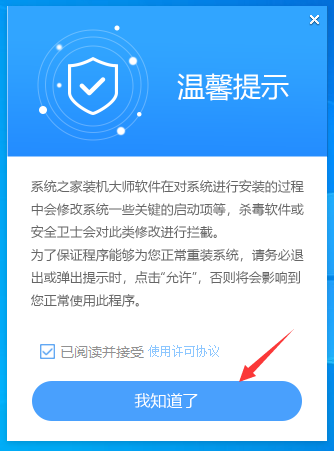
2、進入工具後,工具會自動偵測目前電腦系統的相關訊息,點選下一步。
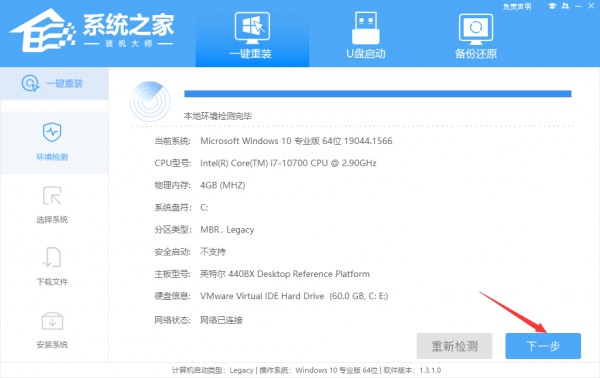
3、進入介面後,使用者可依提示選擇安裝Windows10 64位元系統,點選下一步。
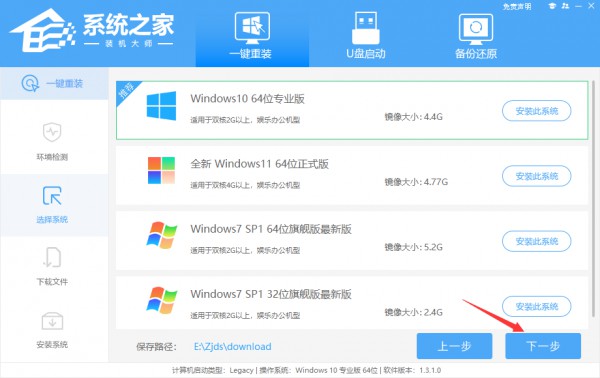
4、選擇好系統後,待PE資料和系統的下載。
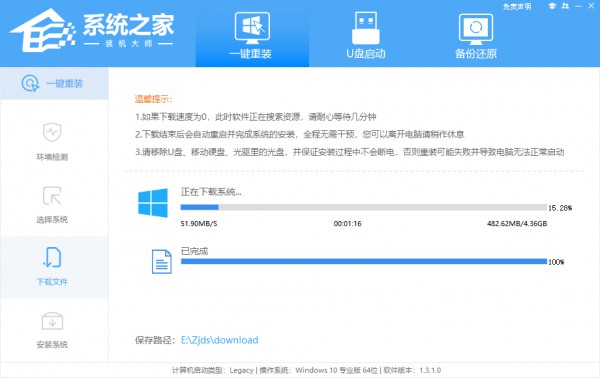
5、下載完成後,系會自動重新啟動系統。
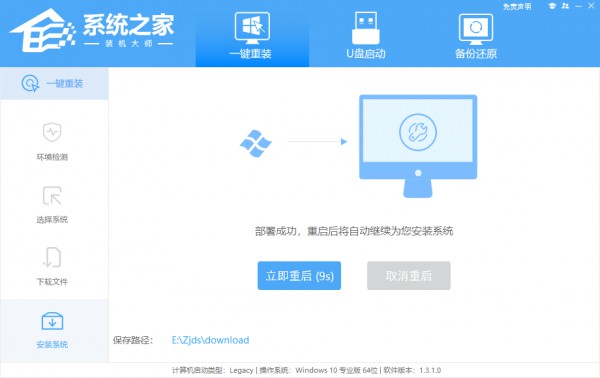
6、重新啟動系統後,電腦將會進入一個啟動項目的選擇,這時我們選擇【XTZJ_WIN10_PE】回車。
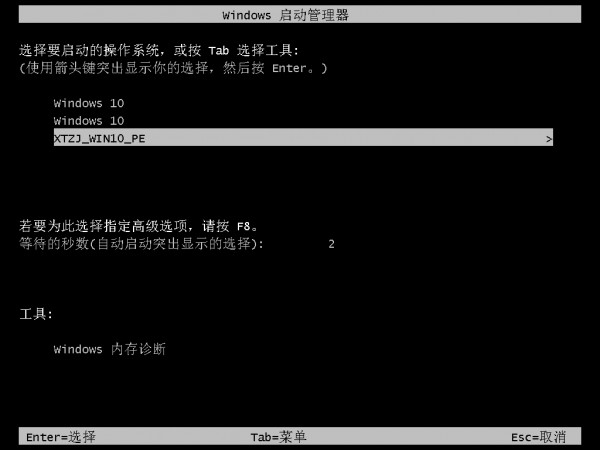
7、進入後,系統將會自動進行備份還原,等待完成。
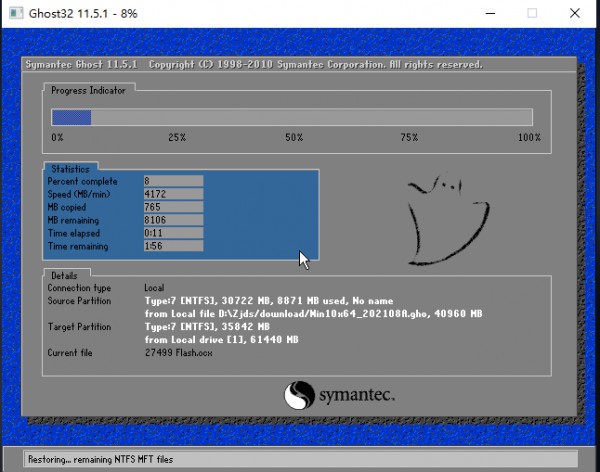
8、系統備份完成後,將會再次重啟,自動進入系統安裝介面,這時等待系統安裝完成就大功告成了。
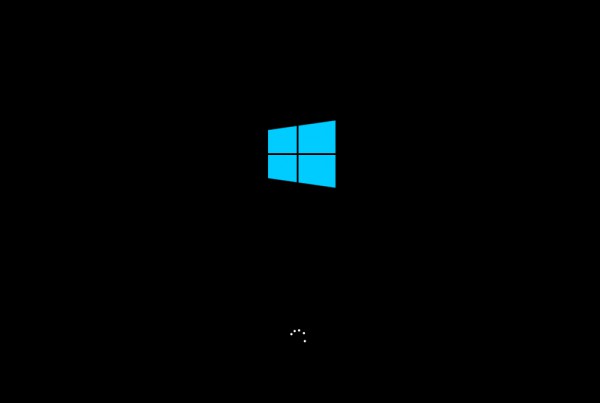
以上是華為筆電win11如何降級為win10系統?華為筆電win11回退到win10的步驟的詳細內容。更多資訊請關注PHP中文網其他相關文章!




